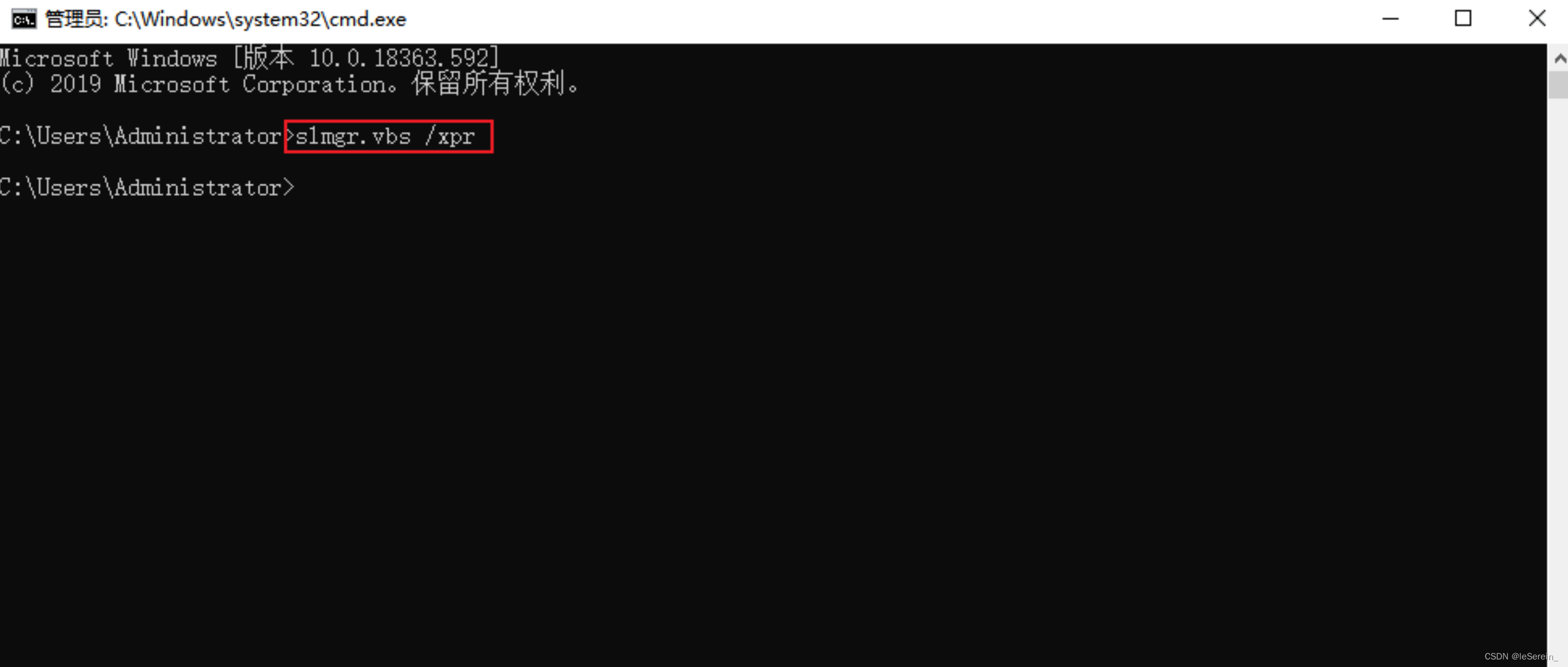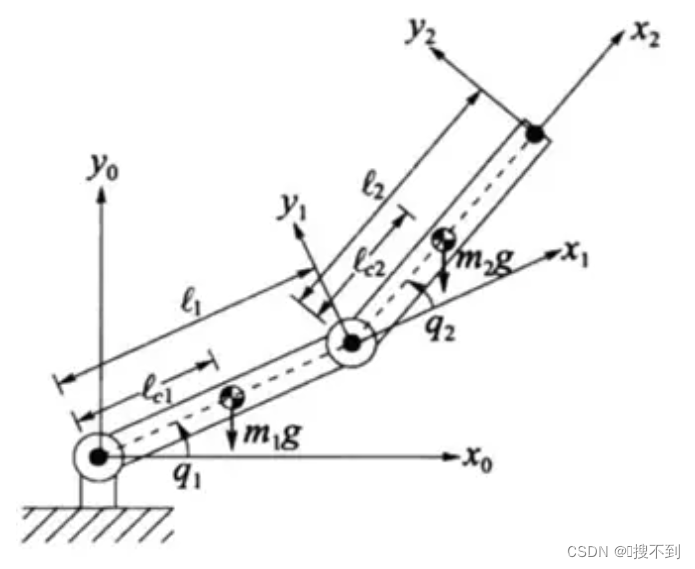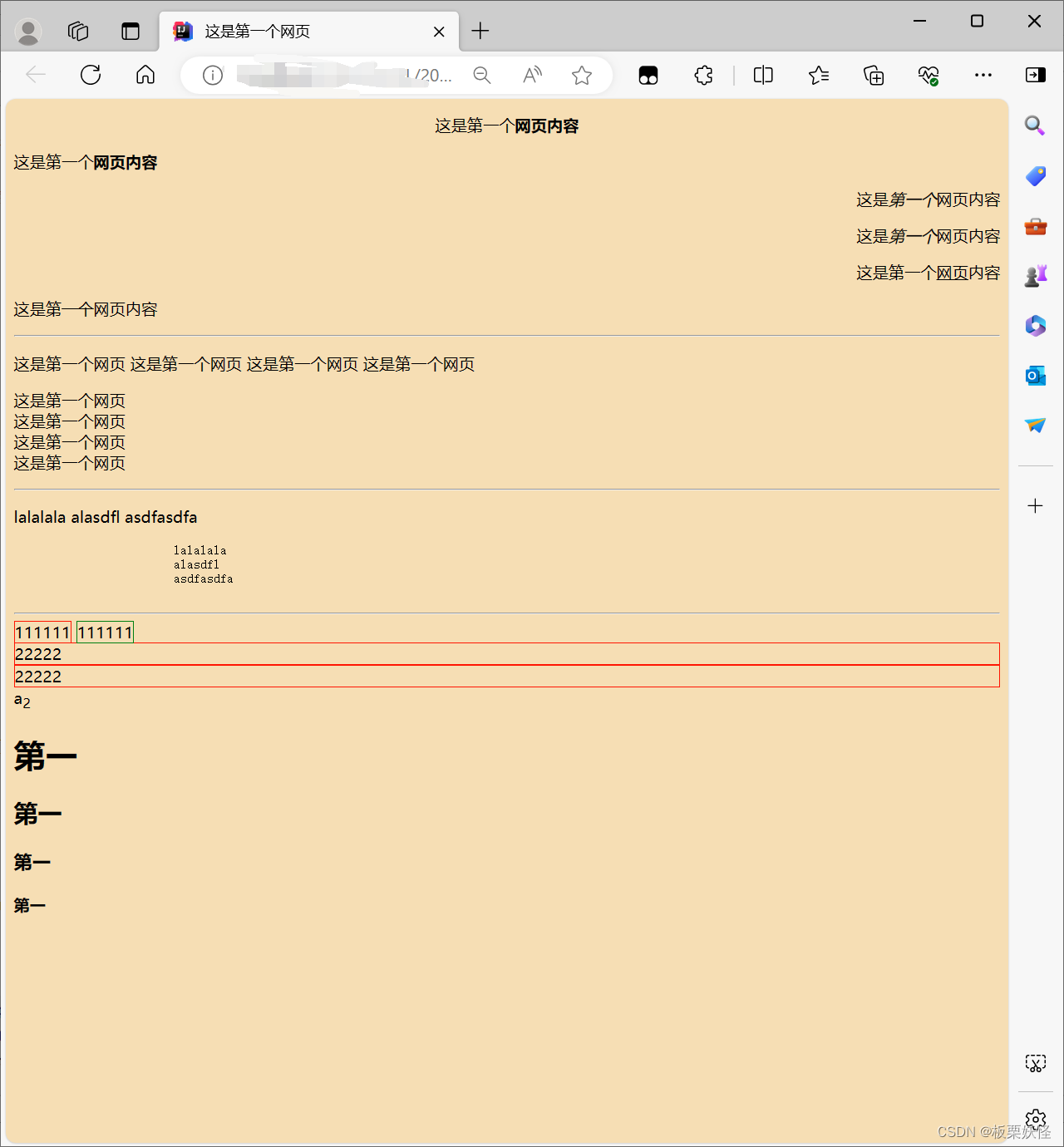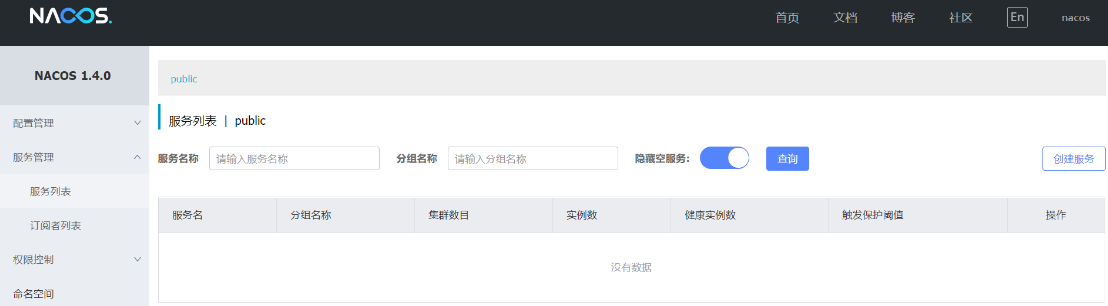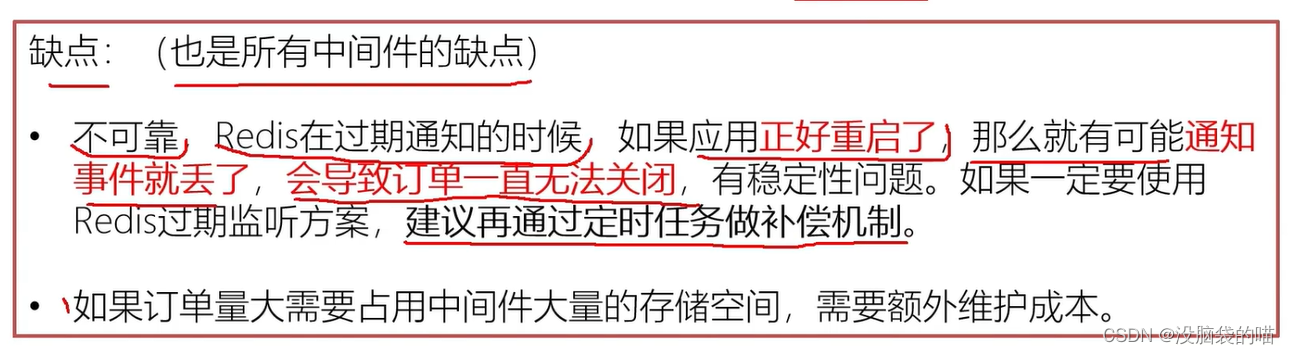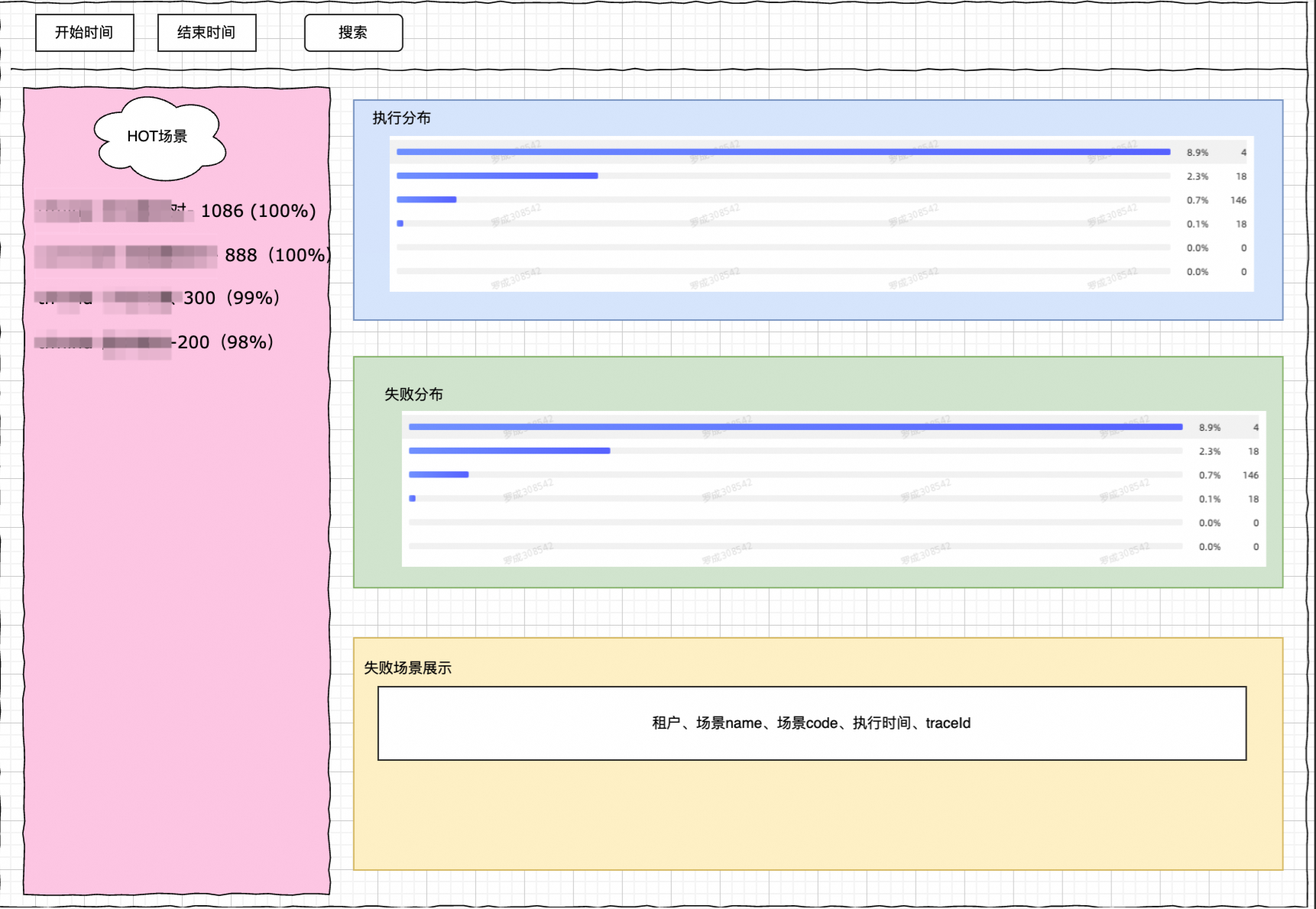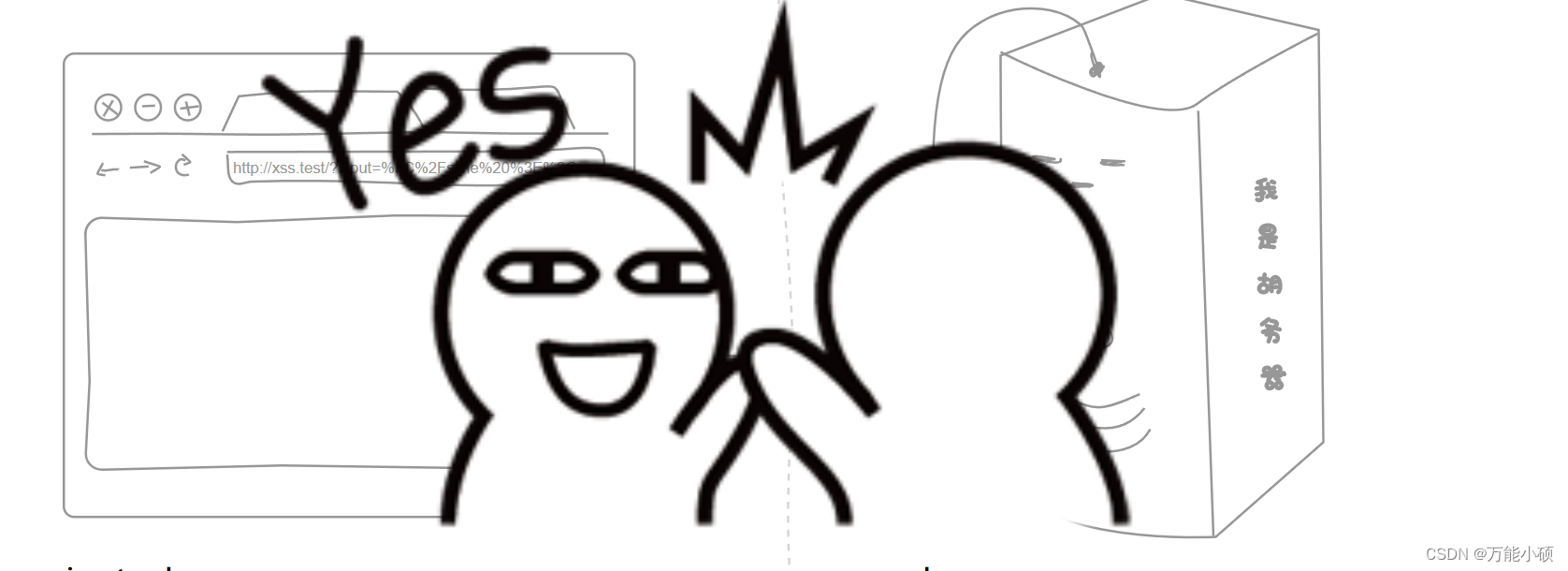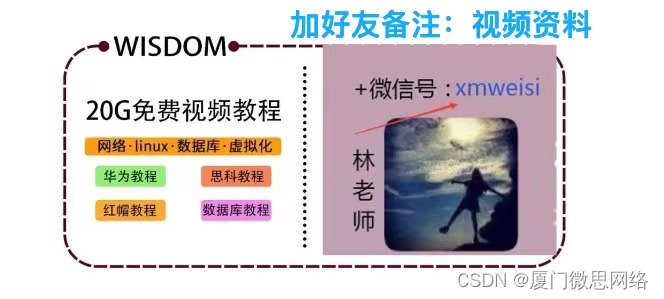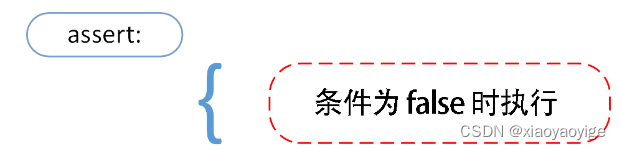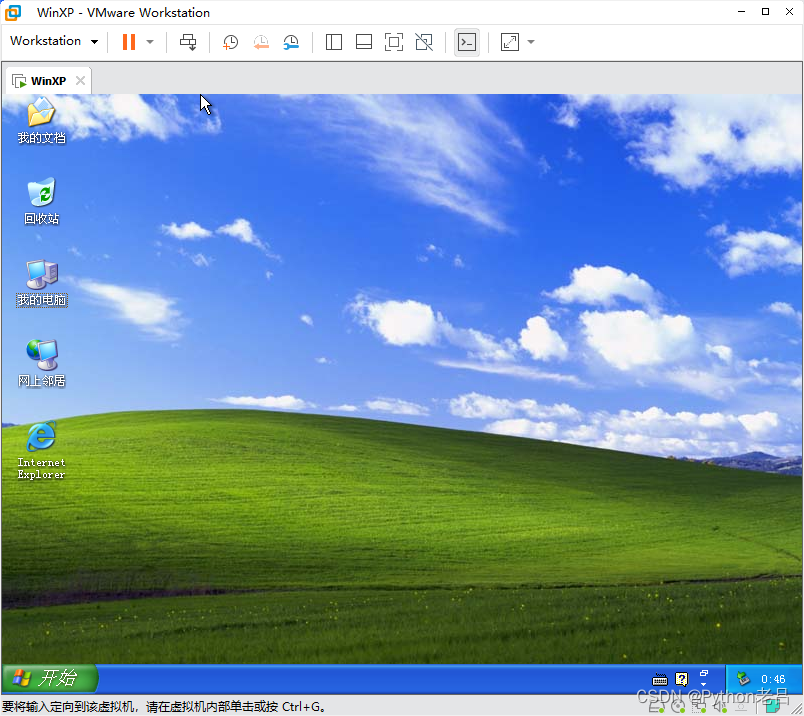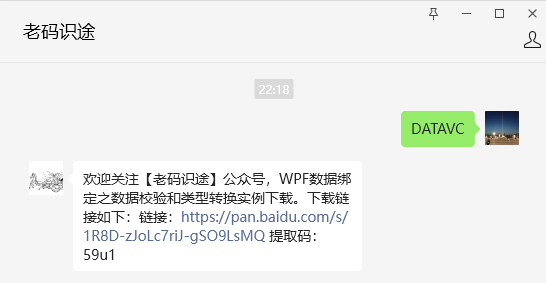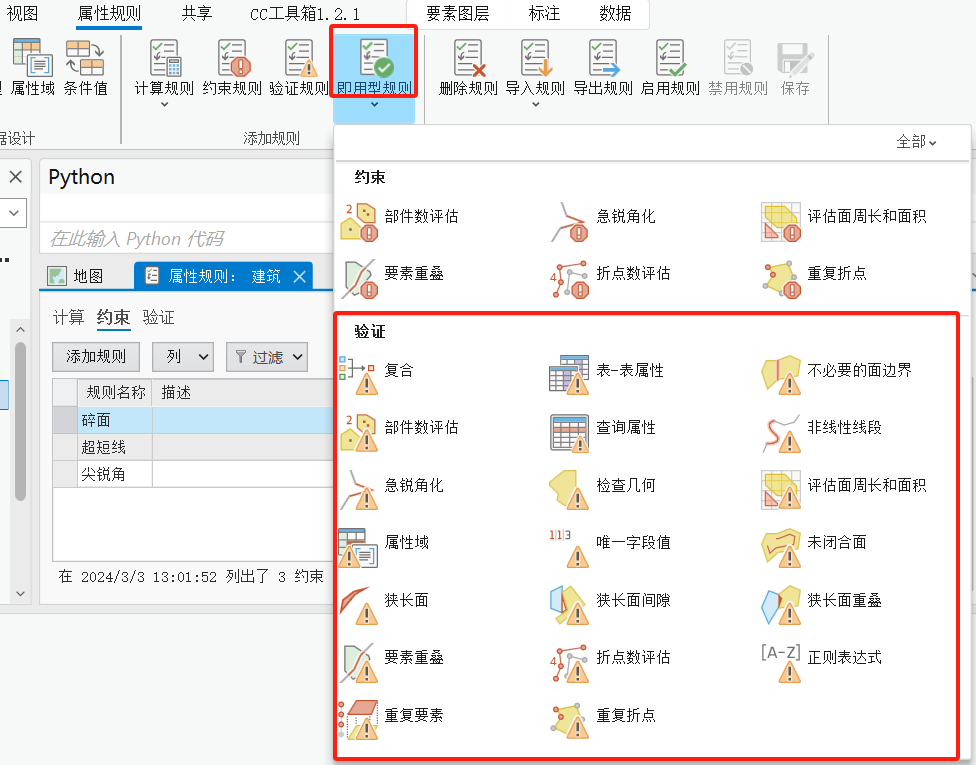一、背景说明
采购了配件,换了主机,主板是华硕的B660,没有显卡。然后把原电脑的固态硬盘和机械硬盘直接移过来。结果开机直接进bios,就是进不了系统,一直进入下面这个页面。
可以读取到两块硬盘,但是没有启动优先级菜单。(我这里时已经修改好了的)
(我这里也只是改了固态硬盘的,没有改机械硬盘的,所以可以看到虽然读取到了2块硬盘,但是启动优先级里只有1项。)
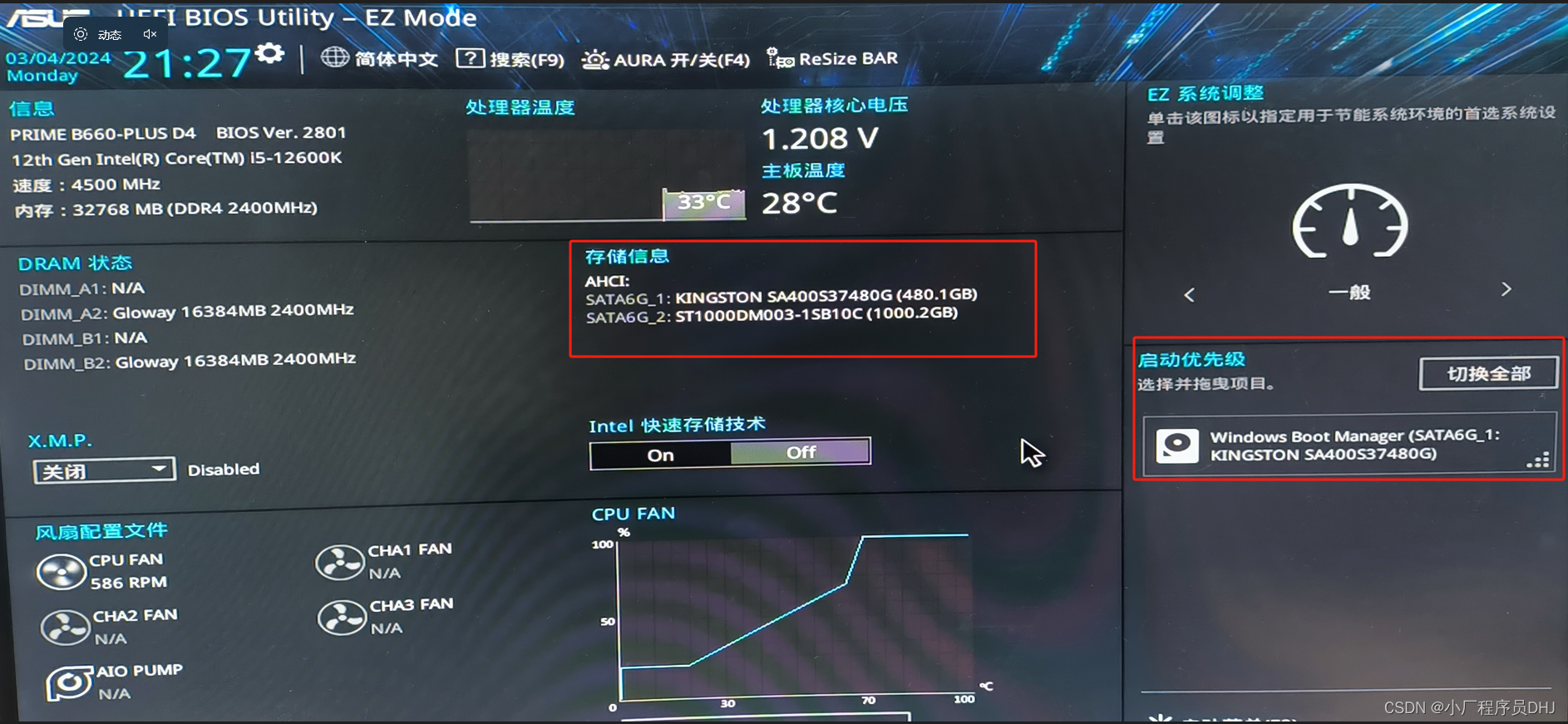
二、踩坑说明
网上搜索一番,大多都是要设置CSM的,但是我的CSM是灰色的无法设置。
(听说安装了独立显卡,这里可以选择了)

最终发现是BIOS引导模式的问题,老电脑主板用的是Legacy模式,而这款华硕B660-PLUS并不支持,需要将引导模式改成UEFI模式。
查看方式,WIN+Q 唤出搜索,搜索系统信息。
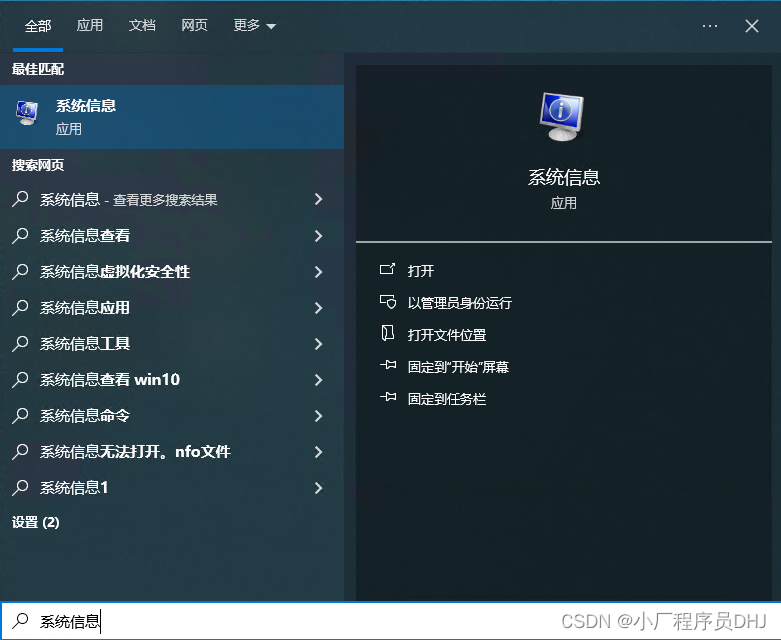

这里显示的传统即为Legacy模式。
所以,我们需要修改下引导模式,改成UEFI即可。
而硬盘的分区类型就和BIOS的引导模式挂钩。
Legacy模式对应的硬盘分区表方案为MBR,UEFI模式对应的硬盘分区表方案为GPT。
修改硬盘分区表方案,对应的BIOS引导模式就会修改。修改硬盘分区表方案不需要删除数据。
注意事项:当你将BIOS的引导方式改成UEFI后,老电脑可能就无法启动了!如果有重要数据,提前备份。
三、解决方案
根据踩坑说明,我们只需要把系统盘对应的分区表方案从MBR改成GPT即可。
1、安装分区助手,打开,选择一块硬盘既可看到分区表类型,如果GPT类型,则会提示你是否修改成MBR类型,反之亦然。(我这里是已经改好了)
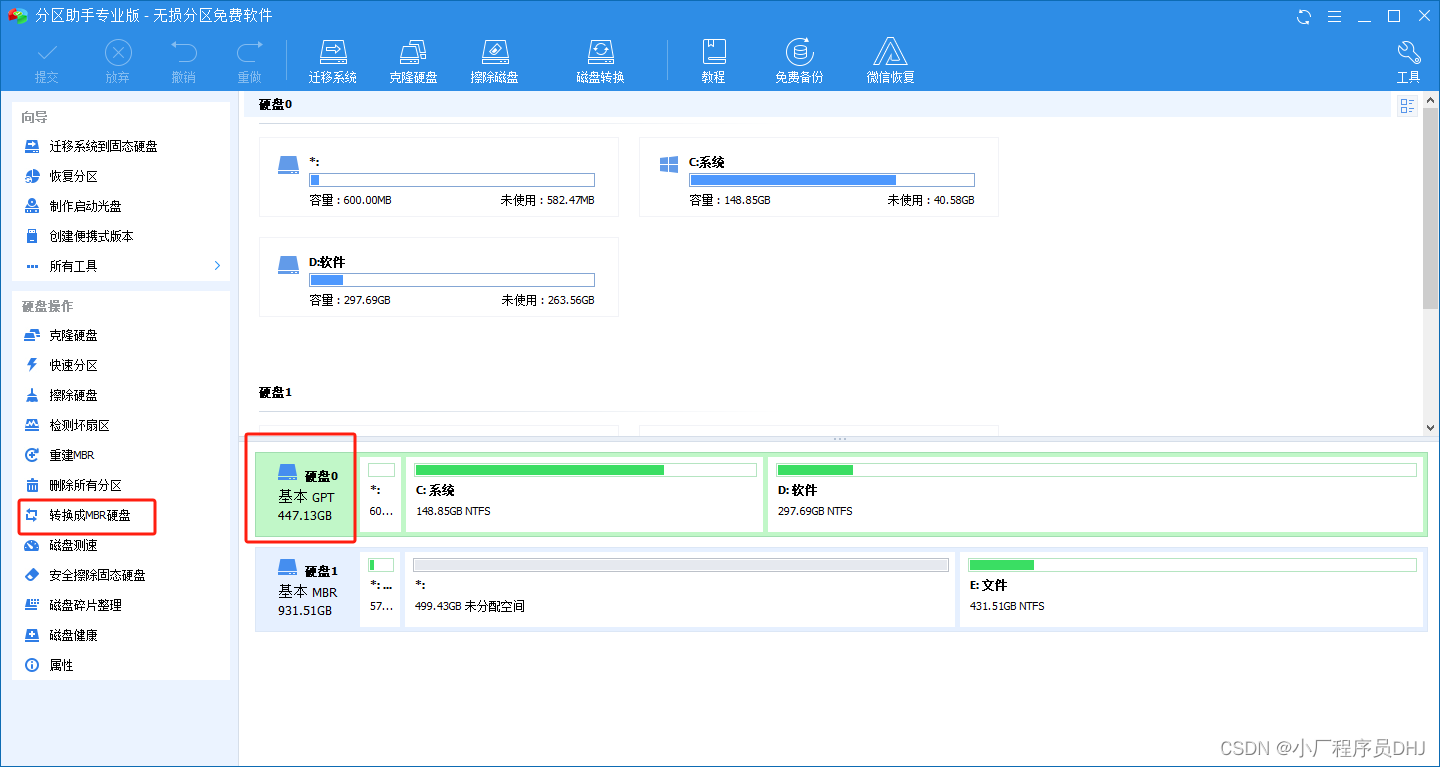
2、选择系统所在硬盘(注意不是分区),点击转换成GPT硬盘即可,不会删除数据。
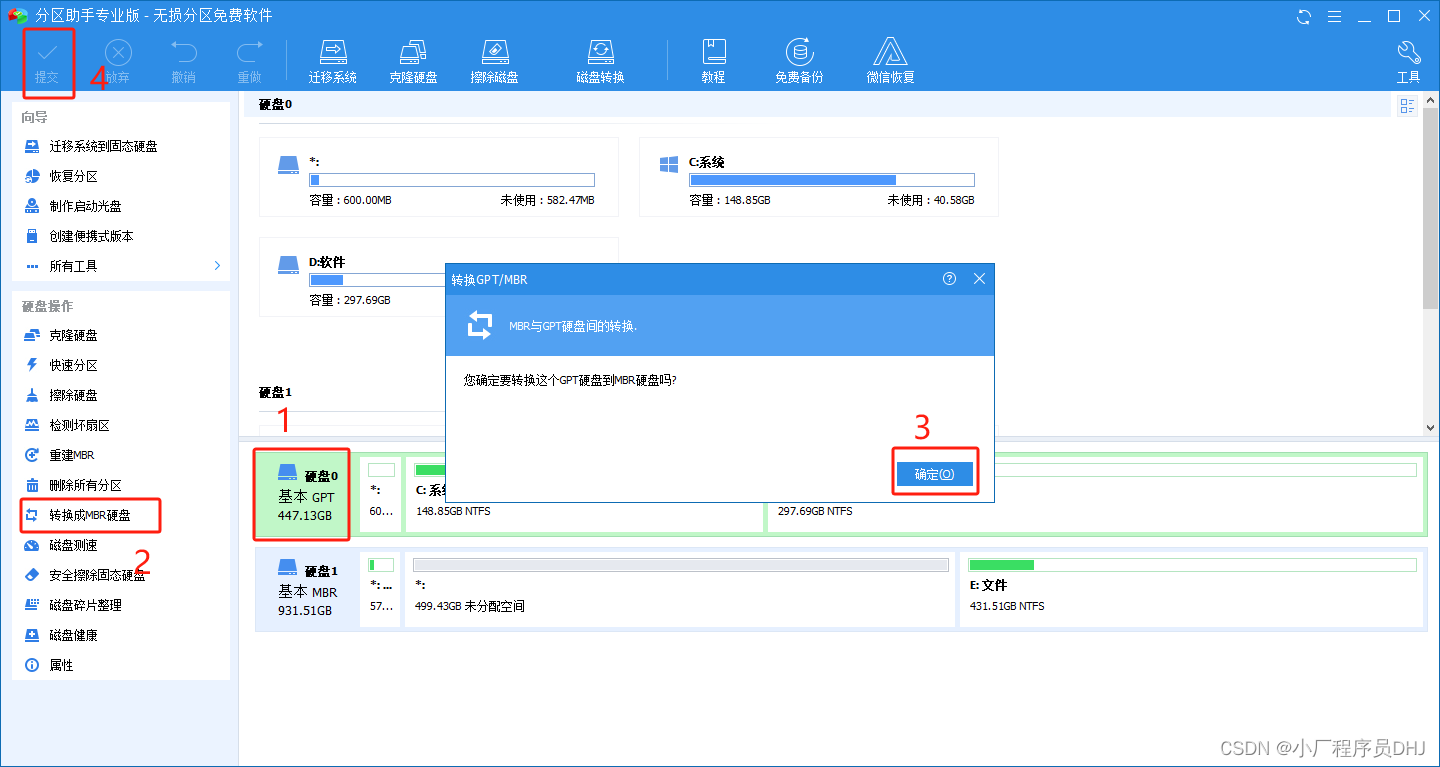
3、等待完成即可。完成之后老电脑可能会无法启动,没有关系,直接把硬盘移动到新电脑即可启动。
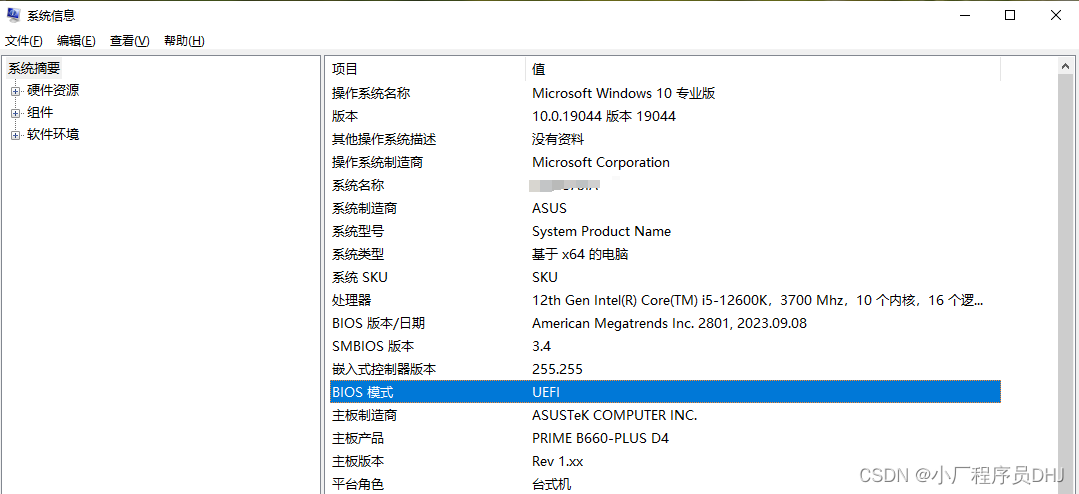
PS:Windows支持命令修改,但是这种方案太复杂了,我这种小白不懂。
至此,大功告成,我搞了一晚上才搞明白。